
Question : Comment définir la couleur d’arrière-plan des options du menu déroulant Excel ? Les menus déroulants dans Excel aident les utilisateurs à simplifier la saisie des données. Pour rendre le menu plus lisible et plus beau, vous pouvez utiliser différentes options d'arrière-plan de couleur pour distinguer différentes catégories ou options. L'éditeur PHP Xiaoxin vous guidera dans cet article pour découvrir les étapes détaillées de définition de la couleur d'arrière-plan des options du menu déroulant Excel, vous aidant ainsi à personnaliser facilement votre menu déroulant.
Étapes pour définir la couleur d'arrière-plan des options du menu déroulant Excel
1 Tout d'abord, vous devez ajouter un menu déroulant à votre page.
2. Recherchez Démarrer → Formatage conditionnel dans la barre d'outils.
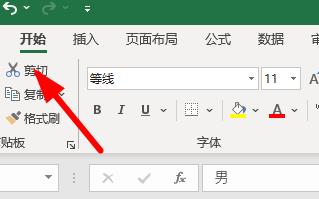

3. Sélectionnez ensuite Mettre en surbrillance les règles de cellule → Autres règles.

4. Sélectionnez le format approprié comme indiqué sur l'image.
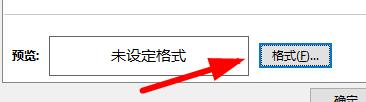
5. Vous pouvez choisir parmi de nombreuses couleurs différentes.
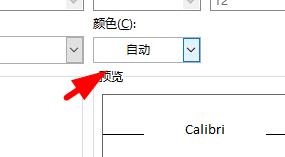

6. Cliquez sur OK après avoir défini la couleur.
7. Définissez les conditions qui doivent être remplies, puis remplissez le contenu dans la liste déroulante.

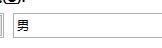
8. Cliquez sur Appliquer et vous trouverez les changements de couleur.
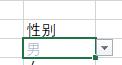
Ce qui précède est le contenu détaillé de. pour plus d'informations, suivez d'autres articles connexes sur le site Web de PHP en chinois!
 Solution d'erreur de paramètre 0x80070057
Solution d'erreur de paramètre 0x80070057
 Qu'est-ce qu'un serveur de noms de domaine racine
Qu'est-ce qu'un serveur de noms de domaine racine
 Méthode Window.setInterval()
Méthode Window.setInterval()
 quelle est l'URL
quelle est l'URL
 Programmation en langage de haut niveau
Programmation en langage de haut niveau
 Comment résoudre l'absence de route vers l'hôte
Comment résoudre l'absence de route vers l'hôte
 Que dois-je faire si chaturbate est bloqué ?
Que dois-je faire si chaturbate est bloqué ?
 Comment restaurer la base de données MySQL
Comment restaurer la base de données MySQL